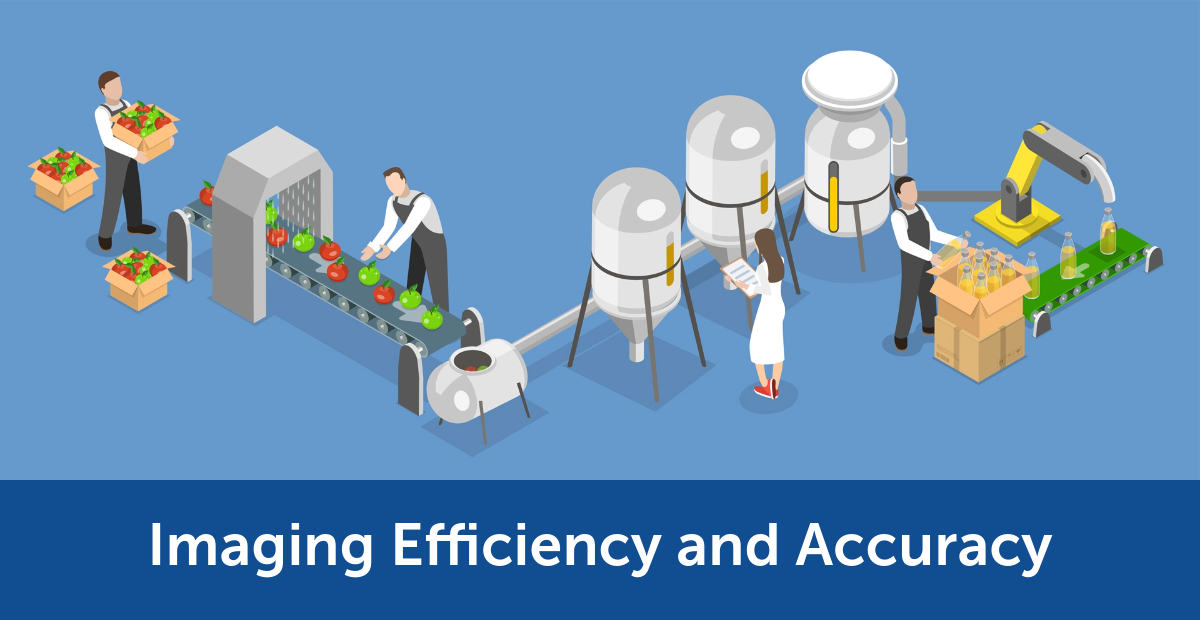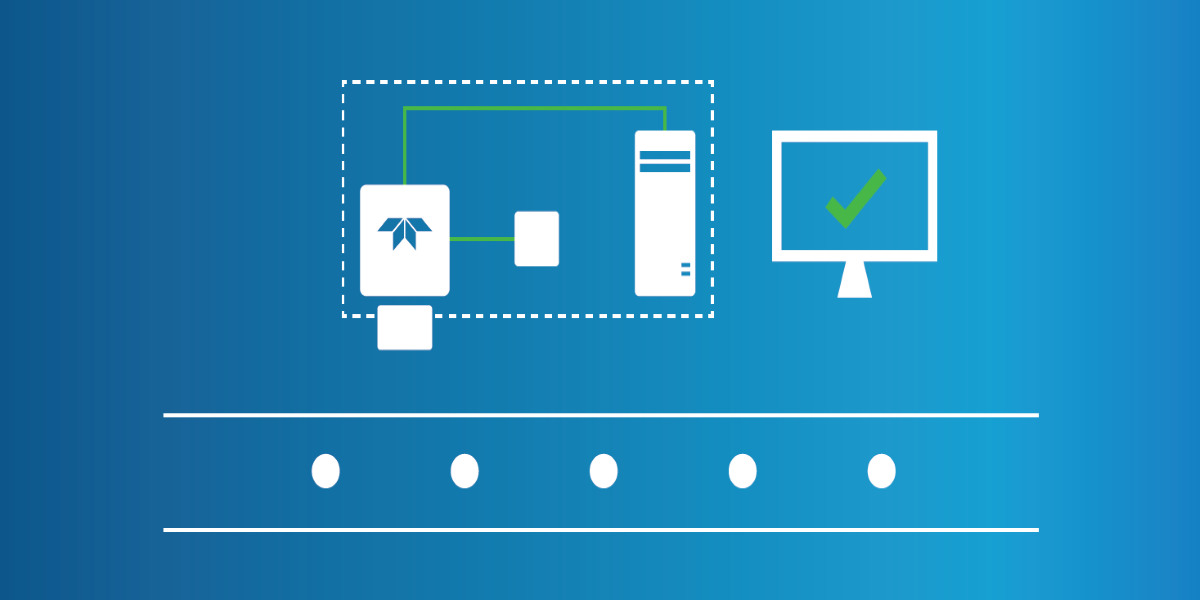加快视觉系统输出的方法

在从自动光学检测到运动分析的各种应用场景中,能否从移动目标获得最多的细节至关重要。系统开发人员不断寻找在不影响图像质量的情况下提高帧率的方法,最好同时将成本降至最低或者不产生额外成本。同样,对于存在带宽限制问题的应用场景,系统开发人员必须找到减少摄像头数据传输量的方法。此外,对于存在数据存储和/或读取限制的应用场景,图像文件必须尽可能小。
为了实现这些目标,系统开发人员可以采用下列一种或综合采用多种功能、产品和方法。
功能:无损压缩 - 最大限度提高 GigE 帧率
好处:
- 提高帧率 (FPS)
- 减少数据传输
- 最大限度减少磁盘空间占用
- 可优化多摄像头设置
无损压缩功能可以压缩摄像头上的图像数据,将压缩文件传输到 PC,在到达 PC 后,文件可以解压缩,或以体积较小的压缩格式保存。不会损失数据;图像保持不变。
通过此功能,可以实现以下好处:
- 帧率最多可以提高 70%
- 减少链路上的数据传输
- 最大限度减少磁盘空间占用
- 保留 100% 的图像数据
- 无额外成本
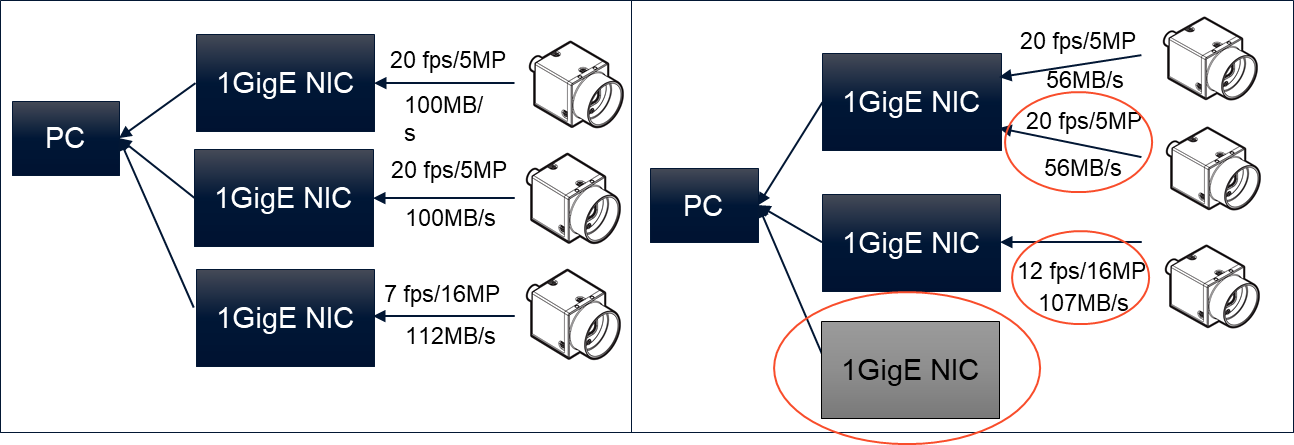
此图显示了两种系统设置,其中左侧未启用无损压缩 (LLC),右侧则启用了 LLC;这两个例子展示了 LLC 是如何消除对额外主机适配器的需求,同时提高最大帧率的(本例中假设压缩比为 1:1.8)
产品:用于 TX2 的 Quartet 嵌入式解决方案
好处:
- 可优化多摄像头设置
- 提高 FPS
- 板载处理

图像 1:Quartet TX2 载板连接至 4 x USB3 板级机器视觉摄像头
TX2 专用 Quartet 嵌入式解决方案可轻松集成,并可在全带宽下同时传输最多 4 个 USB3 机器视觉摄像头的数据。此定制载板提供完全集成的 SOM 设计,无需外围硬件和主机系统,从而可以优化尺寸和成本。系统设计人员现在可以为每个端口提供 4 个 TF38 连接器和专用 USB3 主机控制器,将多个全功能机器视觉板级热像仪轻松集成到其嵌入式视觉系统中。
请查看我们的 TX2 载板产品页面,了解更多详情。
注册获取更多类似文章
多摄像头优化
好处:
- 提高带宽利用率
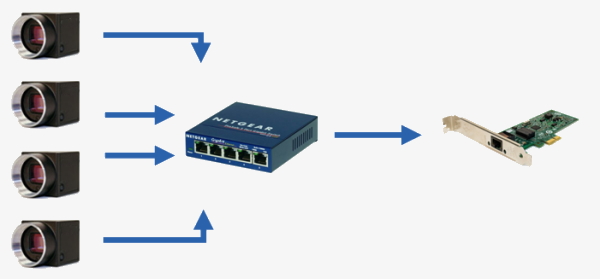
图 2:多个 BFS-PGE 摄像头连接到千兆以太网 (GigE) 集线器,然后再连接到千兆主机适配器
对于多摄像头系统,有许多参数可以优化。我们的专家在“用 Spinnaker 设置多台 GigE 摄像头”和“USB3 3.1 多摄像头设置”中讨论了以下参数和更多信息
- 使用多个主机适配器或集线器/交换机将决定摄像头的总体带宽限制。使用多个主机适配器意味着每个主机适配器都提供全部的接口带宽;而使用集线器/交换机则可能将摄像头的总体带宽限制在接口带宽限制值以下,但集线器/交换机也可以广泛用于台式机、笔记本电脑和嵌入式系统设备。
- DeviceLinkThroughputLimit 是摄像头的一种设置,用于确定每个摄像头可以占用的总带宽。如果在一条总线/一个主机适配器上使用多个摄像头,一定要减少此带宽,以确保所有摄像头的总带宽不超过接口的带宽限制,同时还要维持一定的带宽值,以达到应用程序所需的分辨率和对应的帧率。
- 系统组件对于确定计算机/主机系统的处理性能非常重要。一定要了解运行多个摄像头所需的规格,以及给定硬件系统的预期性能
所有这些设置都可以在 Windows 中,针对每个 GigE 主机适配器单独手动配置。有关此方面的说明,详见我们的文章“如何优化以太网适配器设置”。
优化 GigE 网络适配器设置:
- 好处:
提高 FPS
消除数据损失
提高可靠性
正确设置网络适配器对于尽可能实现最大带宽吞吐量而不丢包至关重要。这包括:
- 接收和传输缓冲可确定适配器使用的系统内存;增加这些值可以提高系统在处理流量(在这种情况下指图像数据)时的整体性能。
- 而增加包大小(也称为巨型数据包)可将 CPU 所需的中断次数降至最低,从而减少 CPU 占用,同样可以提高性能。
- 适配器 IP 地址、子网掩码和默认网关都是重要的标签,必须和我们的 GigE 摄像头匹配,以便每个主机适配器均可正确识别这些摄像头。
所有这些设置都可以在 Windows 中,针对每个 GigE 主机适配器单独手动配置。有关此方面的说明,详见我们的文章“如何优化以太网适配器设置”。
对于 Spinnaker SDK 用户,Adapter Config Utility 应用程序可简化最佳值的选择,以优化所有 GigE/10GigE 以太网适配器设置而实现性能最大化,这让您可以自动更新 GigE 主机适配器的设置,甚至可以同时更新所有 GigE 主机适配器的设置。
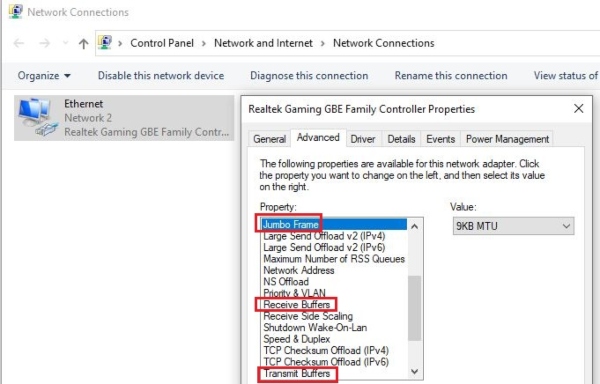
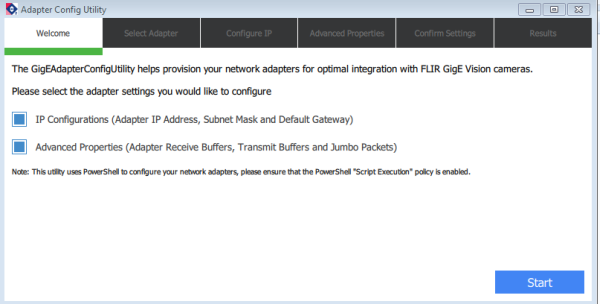
图像:GigE Adapter Config Utility 可简化 GigE 网络适配器设置的优化
帧率优化
好处:
- 提高 FPS
许多摄像头设置可用于优化帧率;例如,缩小侦测区域(具体而言,指高度方向的像素数)可使最大帧率超过其列出的最大值。在针对最大帧率进行优化时需要考虑的一些其他设置如下:
- 位深决定了与每个像素对应的位数;将位深降至可能的最小值可以提供最大的帧率选择。
- 曝光时间决定了图像暴露于光线的时间;为了达到摄像头的最大帧率,曝光时间不能超过 1。
- 像素格式决定了图像数据呈现的格式;选择 8 位像素格式可以提供最大的帧率选择。
- 曝光/增益/自动白平衡都是自动设置,启用后会降低最大帧率,因此一定要禁用所有这些设置。
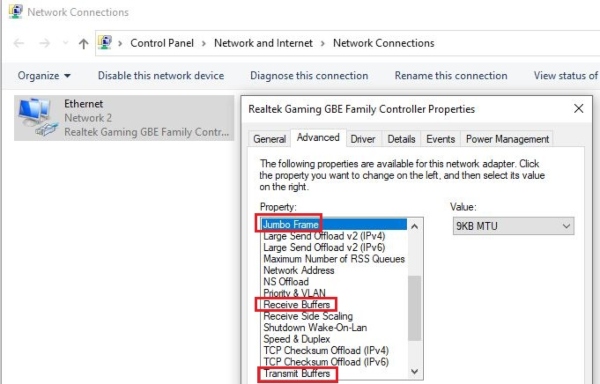
图像:可以用 Spinnaker 等 GenICam 软件手动更改“曝光时间/自动”等设置
通过 GenICam 兼容软件可以很简单地手动修改这些设置。然而,对于使用我们的 Spinnaker SDK 的用户,我们的 SpinView GUI 应用程序具有“优化摄像头帧率”功能,该功能可以自动修改列出的所有摄像头设置,以确保相关的摄像头在当前最大帧率下运行。只需在流式传输窗口中,点击 “FPS” 按钮(位于直方图和录制窗口按钮之间)即可。这些说明也可在以下部分找到:“如何优化以太网适配器设置”。
感谢您阅读!请务必经常回来了解最新动态。